9 motive pentru care bateria telefonului se consumă rapid

Bateria este un factor extrem de important în experiența utilizatorului smartphone-ului.
Acest articol oferă un ghid util pentru utilizatorii de Android care se confruntă cu pictograma cercului încrucișat, care indică lipsa semnalului. Următorii pași vă vor ajuta să înțelegeți și să remediați această problemă.
Pictograma apare de obicei când telefonul dvs. are probleme de semnal, ceea ce îngreunează utilizarea funcțiilor de bază, cum ar fi:

Atunci când observați această pictogramă, urmați pașii de mai jos în ordinea corectă pentru a o face să dispară:
| Metodă | Descriere |
|---|---|
| Metoda 1: Verificați împrejurimile | Verificați dacă alte telefoane din apropiere primesc semnal. |
| Metoda 2: Reporniți dispozitivul | Repornirea telefonului poate rezolva adesea problemele de semnal. |
| Metoda 3: Activează/dezactivează modul avion | Activarea și dezactivarea modulului avion poate restabili conexiunea. |
| Metoda 4: Selectați manual operatorul | În setări, puteți selecta operatorul manual. |
| Metoda 5: Verificați cartela SIM | Curățarea cartelei SIM și a slotului poate ajuta. |
Eroarea de lipsă a semnalului poate fi cauzată de mediul înconjurător. Încercați să verificați dacă alte telefoane din apropiere primesc semnal. Dacă nu, este posibil să fie o problemă cu rețeaua locală.

Când întâmpinați probleme, repornirea telefonului este adesea cea mai simplă soluție. Apăsați butonul de alimentare, apoi selectați Repornire.
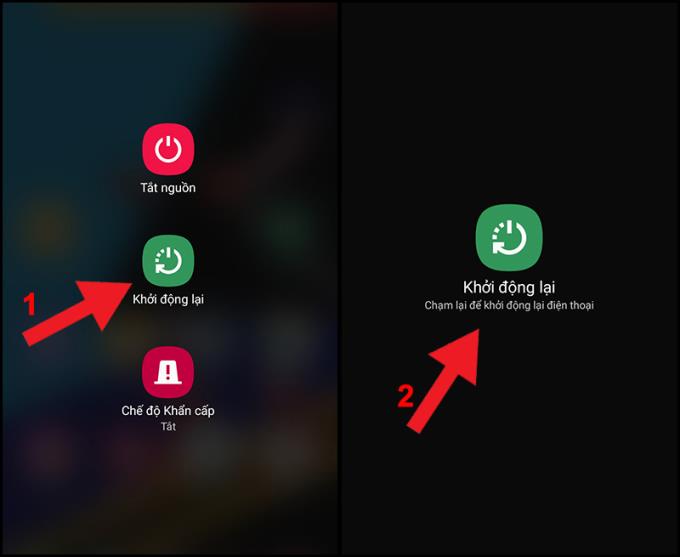
Accesați Setări > Conexiuni > Mod avion și activați-l timp de 15 secunde, apoi dezactivați-l.
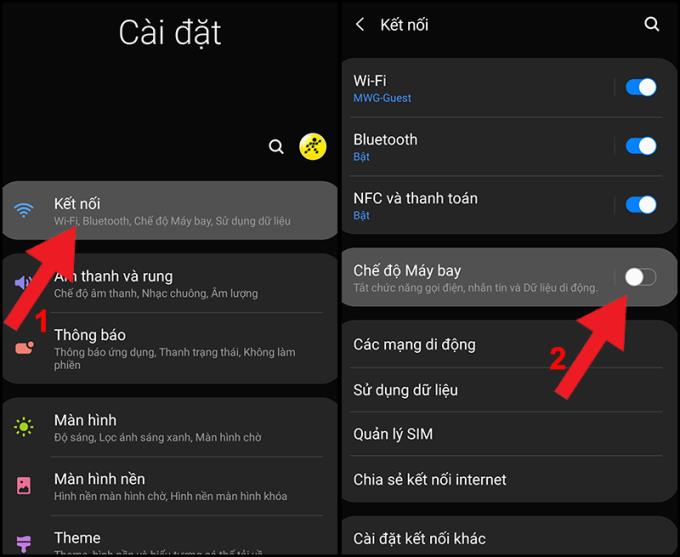
Accesați Setări > Conexiuni > Rețele mobile. Alegeți Furnizor de rețea și apoi Selecție manuală.
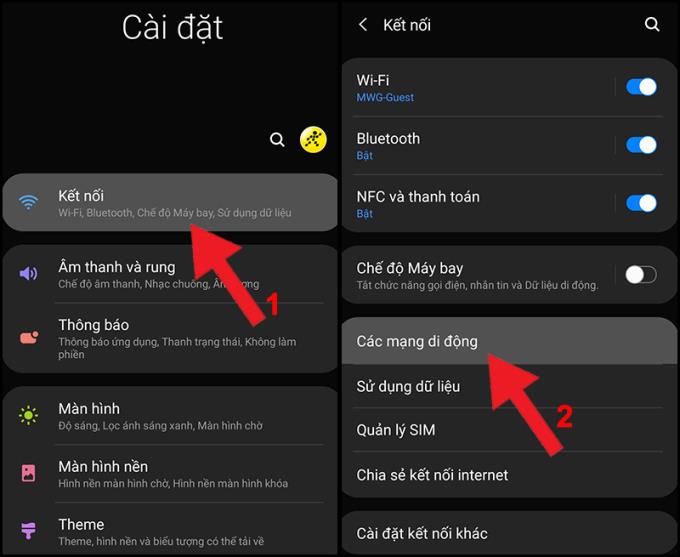
Îndepărtați cartela SIM și curățați-o cu o cârpă moale. De asemenea, curățați slotul SIM, deoarece praful poate provoca probleme de semnal.
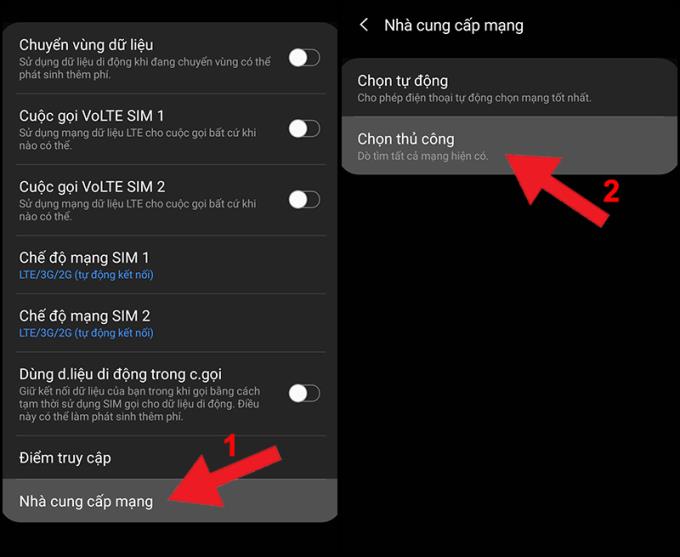
Pentru mai multe soluții și informații utile, consultați următoarele articole:
Vezi mai mult:
>>> Cum să trimiteți fișiere de înregistrare prin Zalo pe iPhone, telefon Android
>>> Cum se setează parola de blocare a ecranului pe cele mai recente telefoane Android 2020
Bateria este un factor extrem de important în experiența utilizatorului smartphone-ului.
Mulți producători de telefoane au început să introducă dispozitive cu design ultra-subțire pentru a testa piața înainte de a decide dacă o pot împinge într-o tendință.
De fapt, există o serie de motive pentru care nu ar trebui să cumpărați un smartphone pe baza numărului de megapixeli ai camerei.
Samsung este un cunoscut producător de smartphone-uri cu o gamă de produse care acoperă aproape fiecare segment al pieței sub marca Galaxy.
Conform listei oficiale de prețuri anunțate chiar de Huawei, repararea ecranului Mate XT Ultimate va costa până la 7.999 CNY, echivalentul a 1.123 USD sau aproape 28 milioane VND, egal cu prețul unui iPhone 16 Pro Max.
Grupul taiwanez de semiconductori MediaTek tocmai a prezentat oficial Dimensity 9400+, succesorul liniei emblematice de cipuri Dimensity 9400 lansată anul trecut.
Există o credință de lungă durată că magneții pot deteriora dispozitivele electronice plasate în apropiere.
Pentru ca hotspot-ul dvs. mobil să iasă în evidență și să fie mai ușor de găsit, îi puteți da un nume unic și distinctiv.
Multă vreme, husele pentru telefoane au devenit un accesoriu indispensabil pentru mulți utilizatori de smartphone-uri.
Cum să verific dacă telefonul tău acceptă 4G VoLTE? Căutați online pe GSMarena sau verificați folosind Setările telefonului sau prin simbolul Rețea.
Fiecare iPhone are propriul cod de origine. Dacă iPhone-ul dvs. are un cod TA / A și vă întrebați care este țara aceasta, citiți articolul de mai jos pentru a obține răspunsul!
Află totul despre telefoanele Nokia, de la țara de origine, caracteristici importante până la politica de garanție, într-un articol detaliat și informativ!
Aveți probleme când telefonul dvs. nu primește apeluri primite? Iată cauzele și soluțiile pentru a remedia această problemă. Îmbunătățiți experiența telefonică acum!
Există fotografii, videoclipuri, documente pe care trebuie să le păstrați în secret, nu doriți ca alții să le vadă. Află cum să gestionezi aceste articole în zona de siguranță privată a telefoanelor OPPO.
Windows 10 Lite este o versiune ușoară a sistemului de operare Windows, ideală pentru utilizatorii cu configurații reduse. Aflați mai multe despre avantajele sale și diferențele față de Windows 10 normal.
Asus și Lenovo sunt două mărci de laptopuri populare. Află ce marcă să alegi pentru nevoile tale.
Comanda ipconfig este un utilitar esențial pentru vizualizarea și gestionarea configurării adresei IP, inclusiv reîmprospătarea și resettarea acesteia. Descoperiți cum să folosiți eficient această comandă pentru laptopuri și PC-uri.
Descoperă ce este tehnologia ecranului anti-orbire și cum poate îmbunătăți experiența utilizatorilor de laptopuri, reducând oboseala oculară.
Apare pictograma cerc încrucișat (pictogramă), ceea ce determină funcționarea defectuoasă a telefonului și procesul de utilizare este afectat. Iată cum să dezactivați pictograma cercului încrucișat pe telefoanele Android.
În timpul utilizării, generarea de căldură este complet normală. Și SSD-urile nu fac excepție. Află la ce temperatură pot funcționa bine SSD-urile și cum să verifici temperatura hard diskului.
Află care sunt dimensiunile televizorului, cele mai populare dimensiuni TV și cum să alegi dimensiunea potrivită pentru camera ta.
Cu iPhone-urile fabricate în diferite țări vor avea coduri diferite. Deci, ce țară este codul LL / A al iPhone-ului? Făcut unde? Și codul LL / A este bun de utilizat? Următorul articol vă va răspunde la aceste întrebări!
Descoperiți cele mai bune site-uri pentru descărcarea și ascultarea muzicii fără pierderi de înaltă calitate. Muzica fără pierderi oferă un sunet perfect, iar cu aceste 13 site-uri, pasiunea voastră pentru muzică va fi mereu satisfăcută.
Telefoanele OPPO sunt apreciate de utilizatorii din întreaga lume. Află din ce țară provine marca OPPO și ce caracteristici remarcabile oferă!
Fiecare iPhone are propriul cod de origine. Dacă iPhone-ul dvs. are un cod TA / A și vă întrebați care este țara aceasta, citiți articolul de mai jos pentru a obține răspunsul!
Ce este tehnologia de afișare LCD LTPS? Aflați avantajele și dezavantajele folosirii acestei tehnologii avansate.
Află totul despre telefoanele Nokia, de la țara de origine, caracteristici importante până la politica de garanție, într-un articol detaliat și informativ!
Facebook lansează adesea noi funcții, astfel încât actualizarea aplicației este firească. Acest articol vă va arăta cum să actualizați Facebook la cea mai recentă versiune, simplu și rapid.
Hard disk-ul este cel mai important loc pentru stocarea datelor pe laptop. Așadar, verificarea acestor unități de disc este esențială. În acest articol, vă voi prezenta primele 11 programe software care vă vor ajuta să verificați cu precizie și rapiditate hard disk-urile SSD și HDD.









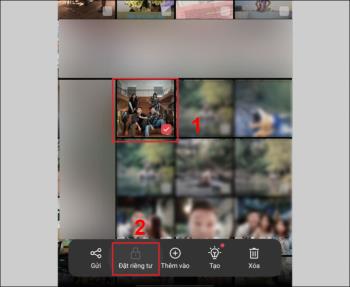






Diana Petrescu -
Foarte util! Mi s-a părut că totul era complicat, dar acum simt că am învățat ceva nou
Maria R. -
Acest tutorial este foarte util! Încercam să scăp de pictograma aia de ceva vreme, iar acum am reușit. Mersi
Monica4 -
Mulțumesc pentru informații! Acum telefonul meu nu mai arată ca și cum ar avea o problemă. E o minune!
Ioana -
Ce bine că am dat de acest articol! Până acum am crezut că nu voi reuși să scot acea pictogramă!
Oana -
Am reușit! Era atât de enervant să văd acel cerc în fiecare zi. Acum, telefonul meu arată mult mai curat!
Teo P. -
Deci așa se face! De câteva luni mă enerva acea pictogramă și acum am scăpat de ea
Alex M. -
Pentru cei care au probleme cu această pictogramă, recomand să urmați pașii din articol. Foarte clar explicat
Radu I. -
Era despre timp să se scrie ceva pe această temă! Pictograma aia era atât de deranjantă.
Alin -
Mă întreb dacă este aceeași procedură și pe telefoanele de alte mărci. Aș fi interesat să știu
Sorin -
Încerc să dezactivez și alte pictograme, dacă cineva are sugestii, please share
Bianca -
Cel mai enervant lucru era acel cerc. M-am bucurat că am găsit această soluție simplă. Mulțumesc!
Cristian N. -
Ceva ce m-ar ajuta acum? Am prins curaj să încerc și eu. Să vedem!
Irina -
Mi-a plăcut foarte mult! Îi voi spune și prietenilor mei despre acest articol. Chiar e util
Gabriela -
Am căutat multă vreme soluția, dar nu am găsit. A fost atât de ușor cu acest ghid
Andrei - gamer -
M-am distrat când am văzut că ai scris despre asta. Toți prietenii mei lansează glume despre cercul ăla! Acum e cazul să ne lăudăm
Lucian -
V-aș recomanda să verificați setările de aplicații, uneori acolo se găsesc soluții rapide. Asta m-a ajutat pe mine!
Petru -
Mă întreb cum pot face asta și pe alte telefoane. Există vreo diferență
Victor -
De ce nu am găsit acest articol mai devreme? Eram disperat cu acea pictogramă!
Mihai -
Frumos articol! Aș fi apreciat și un video cu pașii, dar mă bucur că am găsit soluția
Elena -
Foarte detaliat! Dacă cineva mai are întrebări despre pașii de dezactivare, pot ajuta cu plăcere
Aura -
Mulțumesc! Mă simt ca și cum aş fi câștigat un premiu, acum că telefonul meu arată normal
Roxana - hoinar -
Ha! Gata, am adus liniștea pe telefonul meu. Merită un share
Florin -
Acum telefonul meu arată normal! Mersi pentru simplificare! Sa mai publici si alte articole de genul
Roxana -
Acesta a fost un articol salvator! Cred că toată lumea ar trebui să-l citească, merită
Andrei -
Wow, nu știam că este atât de simplu să dezactivezi pictograma cercului slash de pe telefonul meu Android! Mulțumesc pentru indicații!
Cristina V. -
În sfârșit, am reușit! Răbdarea mi-a fost răsplătită și mă simt liberă
Anca -
Minunat! Să mai facă și alte ghiduri ca acesta, că sunt foarte pacienți cu tehnologia!
Simona B. -
Articolul este genial! M-am confruntat cu această problemă și nu știam cum să o rezolv. Acum ești salvatorul meu
Liviu -
Am aplicat toți pașii și a funcționat! Chiar mă bucur că am întâlnit acest articol
Darius73 -
Chiar mă întrebam de ce apare acel cerc roșu. Apreciem ajutorul!
Cătălina -
Wow, ce simplu! Chiar sunt impresionată cât de repede am reușit să fac asta. Bravo
Ilie T. -
Foarte instructiv! Citeam și mă întrebam dacă voi găsi vreodată soluția optimă!
Adela -
Habar n-aveam de setările astea! Oare mai sunt și alte trucuri pentru Android